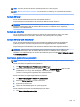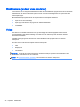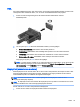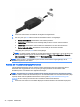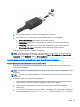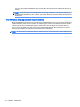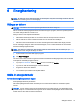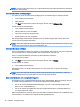User Guide - Windows 7
2. Anslut den andra änden av kabeln till den digitala visningsenheten.
3. Om du trycker på fn+f4 alternerar datorns skärmbild mellan 4 visningslägen:
●
Endast datorskärmen: Skärmbilden visas endast på datorn.
●
Dubblettläge: Skärmbilden visas samtidigt
både
på datorn och den externa enheten.
●
Utökat läge: Skärmbilden visas fördelat över
både
datorn och den externa enheten.
●
Endast sekundär skärm: Skärmbilden visas endast på den externa enheten.
Varje gång du trycker på fn+f4 ändras visningsläget.
OBS! För bästa resultat, särskilt om du väljer alternativet för "Utökat läge", gör du så här för att
justera skärmupplösningen på den externa enheten: Välj Start > Kontrollpanelen > Utseende
och anpassning. Under Bildskärm väljer du Ändra upplösning.
OBS! När du vill dra ur enhetskabeln trycker du först ned kontaktens frigöringsknapp så att
kontakten kopplas bort från datorn.
Ansluta en Thunderbolt DisplayPort-enhet
Till Thunderbolt DisplayPort kan du ansluta en extra visningsenhet med hög upplösning eller en
dataenhet med hög prestanda. Den här porten ger högre prestanda än den externa VGA-
bildskärmsporten och förbättrar den digitala anslutningen.
OBS! Thunderbolt är en ny teknik. Installera alla de senaste drivrutinerna för Thunderbolt-enheten
innan du ansluter enheten till Thunderbolt-porten. Thunderbolt-kabeln och Thunderbolt-enheten (säljs
separat) måste vara kompatibla med Windows. Du kan gå till https://thunderbolttechnology.net/
products för att ta reda på om din enhet är Thunderbolt-certifierad för Windows.
1. Anslut den ena änden av Thunderbolt DisplayPort-kabeln till datorns Thunderbolt DisplayPort.
34 Kapitel 5 Multimedia